การเขียนข่าว และการประชาสัมพันธ์ เว็บไซต์ EQDD ด้วย Word[Press] @naresuan university
การเขียนข่าว และการประชาสัมพันธ์ เว็บไซต์ EQDD ด้วย Word[Press]
โดย ชนะชัย ณ วิเชียร กองพัฒนาคุณภาพการศึกษา มหาวิทยาลัยนเรศวร
ในการเขียนข่าวบนเว็บไซต์ http://www.eqdd.nu.ac.th นั้นทางกองพัฒนาคุณภาพ ได้จัดทำรูปแบบเว็บไซต์ ใหม่ขึ้นมาเพื่อรองรับ การทำงานแบบหลายคน หลายอุปกรณ์ และเพื่อรองรับการปรับรูปแบบการประชาสัมพันธ์เว็บไซต์ใหม่ให้ทันสมัยตลอดเวลา ดังนั้น เว็บไซต์เวอร์ชั่น 2013 ใหม่นี้ จึงถูกออกแบบมาเพื่อรองรับเทคโนโลยีปัจจุบันจนถึงอนาคต
การเขียนข่าว และการประชาสัมพันธ์
นอกจากจะสามารถเข้าไปเขียนข่าวบนเว็บไซต์ได้แล้ว อีกหนึ่งความต้องการคือ การเขียนข่าวผ่าน Microsoft Word ที่เราคุ้นตา ดังนั้นบทความนี้ จึงถูกเขียนขึ้น เพื่อเป็นการอธิบายขั้นตอนการเขียนข่าวและการประชาสัมพันธ์เว็บไซต์ ด้วย Microsoft Word
ขั้นตอนที่ 1 ผู้ใช้งานจะต้องมีโปรแกรม Microsoft Word ตั้งแต่ version2007 ขึ้นไป ซึ่งในตัวอย่างใช้เป็น Microsoft Word Version 2013 English Edition
ขั้นตอนที่ 2 ให้กดปุ่ม File à New ตามลำดับ จากนั้น ให้เลือก Blog Post ตามรูป จากนั้นกดปุ่ม Create หรือสร้างใหม่ได้เลย
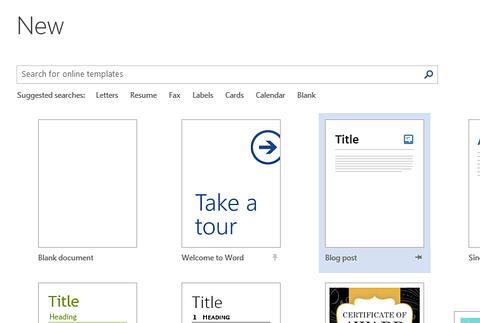
และเมื่อ กด Create แล้ว จะปรากฏหน้าต่าง การลงทะเบียนการใช้งาน **ข้อแนะนำ ควรทำการลงทะเบียนให้เรียบร้อย
ขั้นตอนที่ 3 ให้ทำการกดปุ่ม Register Now เพื่อทำการลงทะเบียน
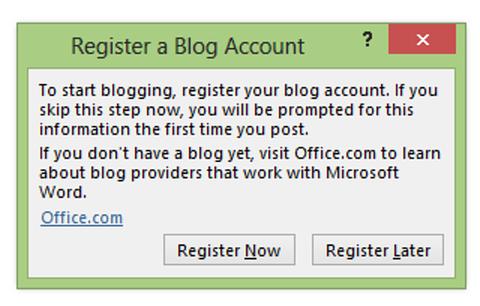
ขั้นตอนที่ 4 ให้เราเลือกชนิดของ Blog เป็น WordPress เนื่องจากเป็นระบบหลักของเว็บไซต์ EQDD
จากนั้น กด Next หรือ ถัดไป
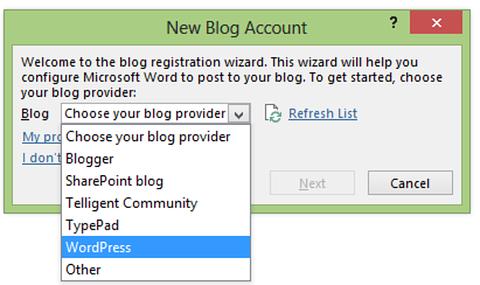
ขั้นตอนที่ 5 ให้ทำการระบุ URL หรือ เว็บไซต์ ที่ใช้งาน
**สำคัญ โปรดระบุเว็บไซต์ให้ถูกต้อง โดยพิมพ์คำว่า www.eqdd.nu.ac.th ในช่องที่ highlight ไว้
จากนั้น ให้ทำการระบุ User Name และ Password ที่ได้รับจาก admin ระบบ
และถ้าหากไม่ต้องการให้ถามบ่อย ๆ ให้ทำการ เลือก Remember Password ด้วย
กรณี Picture Options เป็นการระบุที่อยู่ของ รูปภาพที่เราต้องการ Upload ขึ้นไปได้ แนะนำว่าใช้เป็นค่าเริ่มต้นเพราะต้องการ Upload ไปยัง wordpress
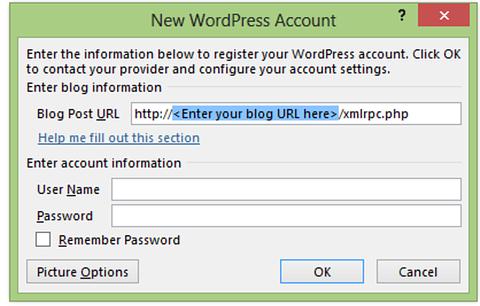
จากนั้นกดปุ่ม OK
หากมีการแสดงข้อความเตือน จาก Microsoft Word ให้ทำการกดปุ่ม Yes ได้เลย เพราะระบบจะจำ User Name และ Password ในครั้งต่อไปได้

และเมื่อทำการติดตั้งค่าเริ่มต้นเสร็จสิ้น เรียบร้อยแล้วจะปรากฏหน้าต่าง การลงทะเบียนการใช้งานระบบดังนี้

หน้าต่างและรูปแบบการใช้งาน
หน้าต่างสำหรับเริ่มต้นการใช้งาน การเขียนข่าวและการประชาสัมพันธ์
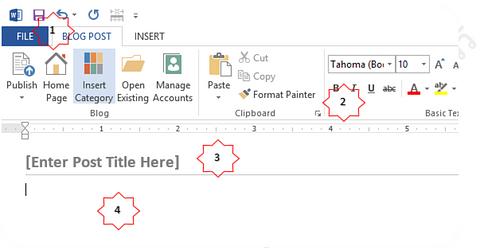
เนื่องจากเป็นการใช้งานจาก Microsoft Word ดังนั้นความคุ้นเคยในการเขียนข่าวหรือการประชาสัมพันธ์ข่าว จึงง่ายขึ้น
การอธิบายหน้าจอคร่าว ๆ
1 เมนูคำสั่ง
File สำหรับการบันทึกและการจัดการไฟล์ที่สร้าง เพื่อจัดเก็บในเครื่องของผู้ใช้งน
Blog Post สำหรับการจัดการ Blog ของทุกท่านในการ เขียนข่าวและการประชาสัมพันธ์
Insert สำหรับการแทรกรูปภาพ หรือตารางต่าง ๆ ในรูปแบบ Word
2 การจัดการรูปแบบการแสดงผล อ้างอิงจาก Microsoft Word ที่เราคุ้นเคย เช่น การทำ ตัวหนา ตัวเอียง หรือการแทรกตาราง
3 คือการกำหนดหัวข้อข่าว หรือการประชาสัมพันธ์ โปรดระบุให้ชัดเจน
4 คือเนื้อหาของข่าว ในการเขียนแต่ละเรื่อง ซึ่งเป็นปลายเปิดสามารถ copy จาก word file อื่น ๆ ได้ด้วยเช่นเดียวกัน
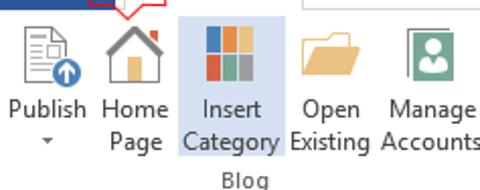
เข้าสู่รายละเอียดของการจัดการข้อมูลด้วย Word Press
- Publish คือการนำเสนอข่าวไปยัง Server หรือ สาธารณะชน การ Publish มี 2 ลักษณะคือ เปิดเผย เลย กับ เก็บไว้เป็นร่าง เพื่อตรวจสอบคำถูกผิดก่อน เผยแพร่
- Home Page คือหน้าเว็บไซต์ของ กองพัฒนาคุณภาพการศึกษา
- Insert Category คือการกำหนดลักษณะข่าว ในกรณีที่ต้องการจัดเก็บข่าวในหมวดหมู่ใดบ้าง สามารถเลือกได้มากกว่า 1
- Open Existing คือการนำข่าวหรือการประชาสัมพันธ์ที่มีอยู่แล้วกลับมาแก้ไขใหม่ได้
- Manage Accounts คือการกำหนดผู้ใช้งานระบบ และสิทธิในการเขียนข่าวต่าง ๆ
ความเห็น (0)
ไม่มีความเห็น